파워포인트 PPT 한영 자동 고침 전환 영어 대문자 해제 방법
파워포인트 작업 시 한글과 영문을 번갈아 가며 함께 사용하는데요.
영문 글자 입력 후 의도치 않게 첫 글자가 대문자로 변경되는 경우가 있습니다. 물론 자연스러운 문장은 첫 글자가 대문자로 되어야 하지만 때에 따라 단어만 입력하던지 소문자로만 입력하는 경우에는 불편합니다.
이런 경우는 2가지 경우인데요. 글 상자 입력 후 영문을 입력 후 띄어쓰기를 위해 스페이스 바를 누르면 첫 글자가 대문자로 변환됩니다.
또는 표에서 영문 글자를 입력할 때도 첫 글자가 대문자로 변경됩니다.
또한 내부 고유 영문을 입력했는데 한글로 자동 변환되거나 또는 반대인 경우도 있습니다.
이 기능이 불편하시다면 자동 고침 해제하는 방법을 알아보겠습니다.
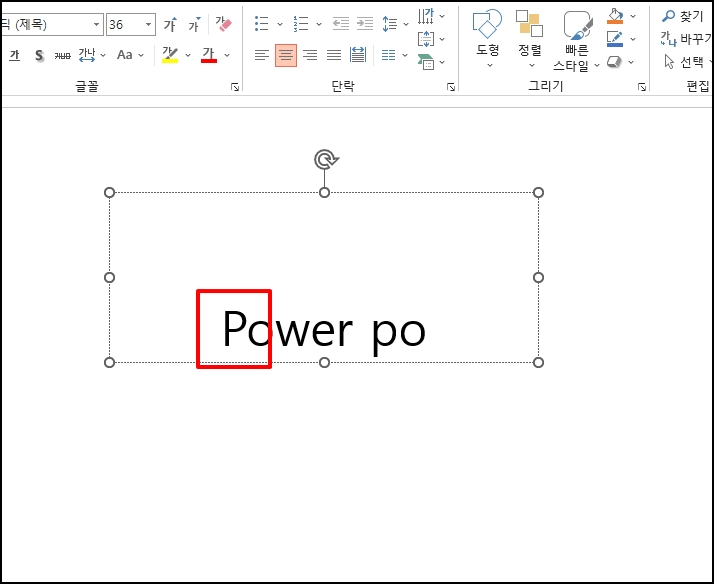
1. 글 상자에서 첫 글자 대문자로 자동 변경 기능 해제
상단 메뉴 중 [파일]을 선택합니다. 파일 화면으로 이동하면 좌측 메뉴 중 [옵션]을 선택해주세요

Power 옵션 창이 실행되면 좌측 범주 중 [언어 교정]을 선택합니다. 우측에 언어 교정 화면으로 이동하면
[자동 고침 옵션]을 선택합니다.
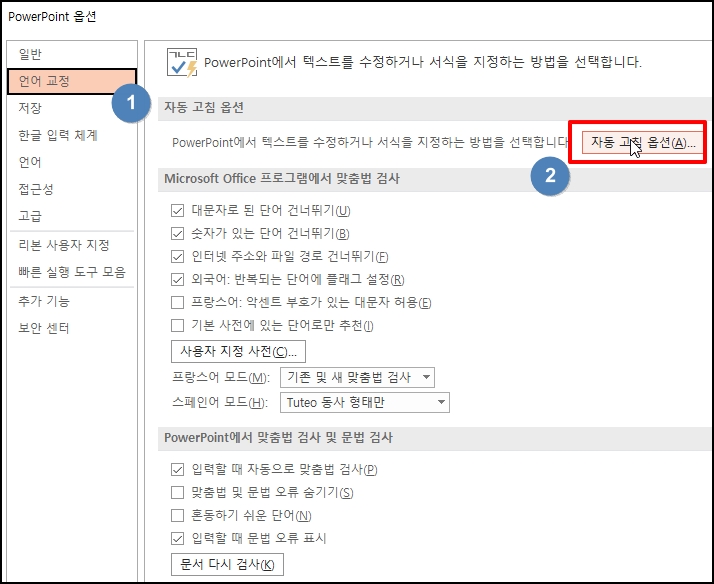
자동 고침 영역 창이 열리는데요 첫 번째 탭인 [자동 고침]에서 [문장의 첫 글자를 대문자로(the-The)]에 체크 해제 후 [확인] 버튼을 클릭하시면 첫 글자가 대문자로 자동으로 변경하지 않게 됩니다.

2. 표에서 첫 글자 대문자로 자동 변경 기능 해제
표에서 입력하는 글자는 별도로 설정해야 하는데요.
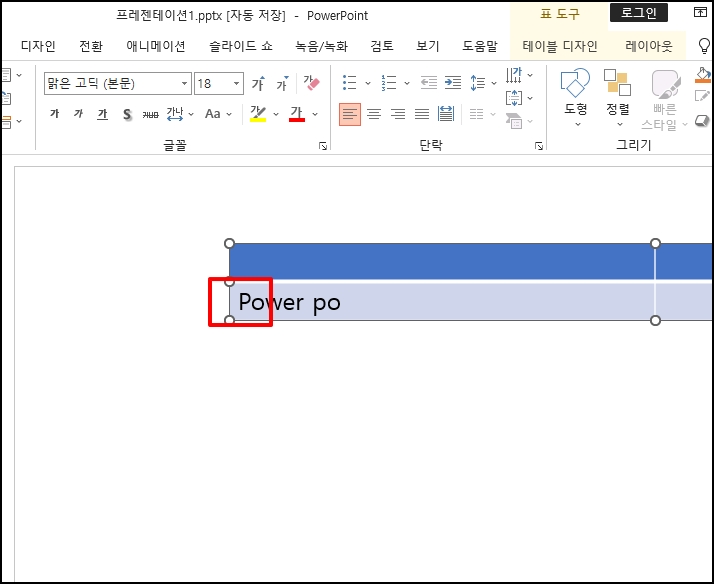
위에 과정과 동일하게 [옵션]-[언어교정]-[자동 고침 옵션]을 클릭해서 자동 고침 창을 열어주세요
이번엔 [표의 셀에 있는 첫 글자를 대문자로]에 체크 해제하시면 첫 글자가 대문자로 변경되지 않습니다.
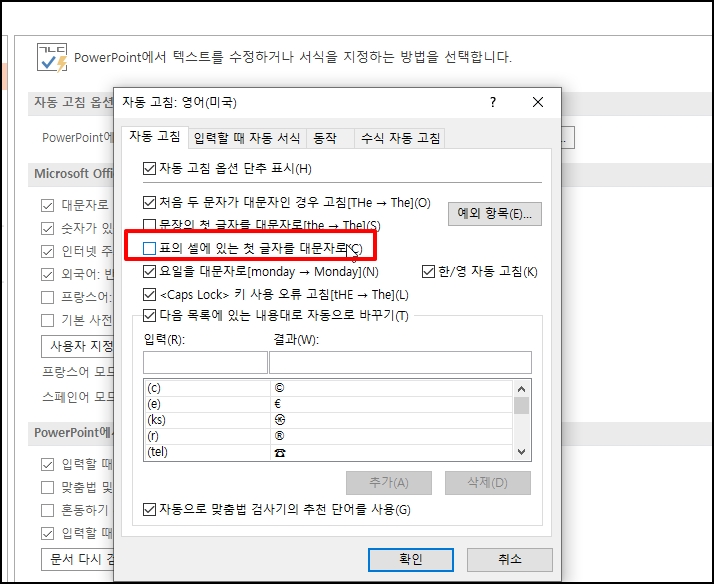
3. 한영 자동 변환 기능 해제
영문을 입력했는데 한글로 자동 변환되는 기능을 해제해보겠습니다.
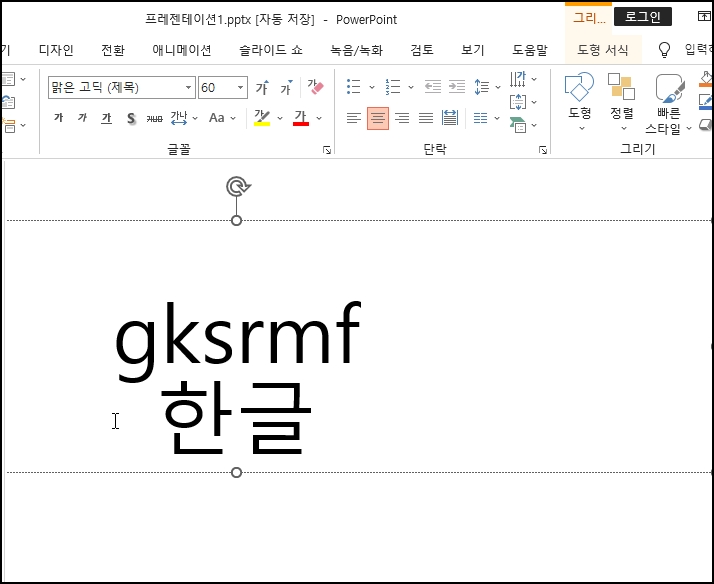
자동 고침 창에서 [한/영 자동 고침]에 체크 해제 하시면 자동 변환되지 않게 됩니다.
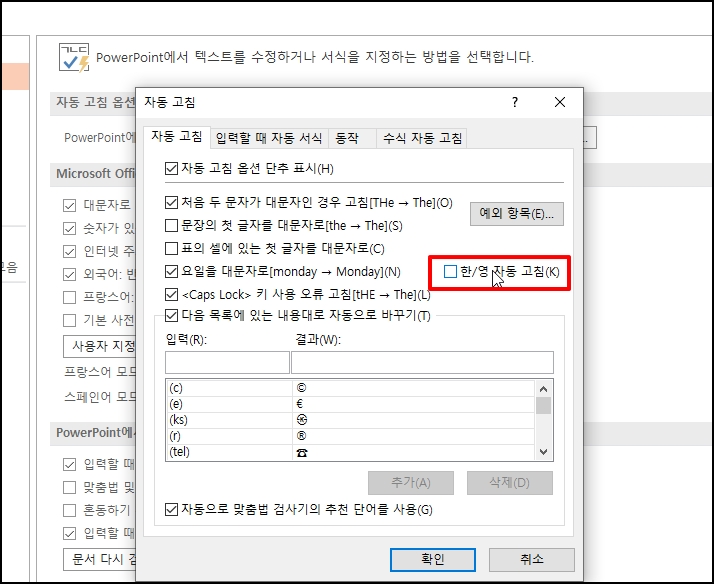
파워포인트 PPT 한영 자동 고침 전환 영어 대문자 해제 방법을 알아보았습니다